「iPhone XS」はTrueDepthカメラ(ディスプレイ側のカメラ、以下インカメラ)の性能がアップデートされ、1080p HDのビデオ撮影でフレームレートを「30fps」と「60fps」の2つから選択できるようになりました。
ですが、「iPhone XS」のデフォルト設定では、動画撮影のフレームレートが「30fps」に設定されています。
そのため、インカメラの性能を最大限活かした動画を撮影するためには、フレームレートを「30fps」から「60fps」に変えておく必要があります。
今回はそのやり方をご紹介します。
インカメラのフレームレートを「60fps」に変更する
「設定」のアプリから「カメラ」を選択します。
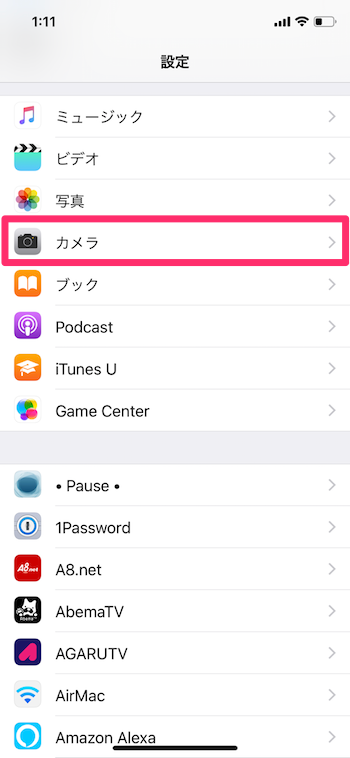
「設定」から「カメラ」を選択します。
次に「ビデオ撮影」を選択します。
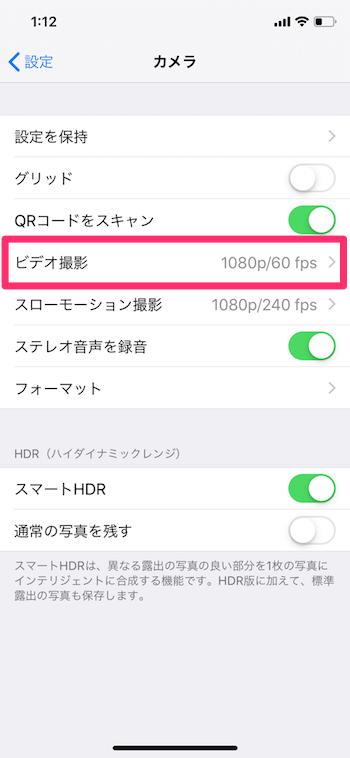
「ビデオ撮影」を選択します。
すると、画質とフレームレートを設定する画面が出てくるので、「1080p HD/60fps」を選択します。
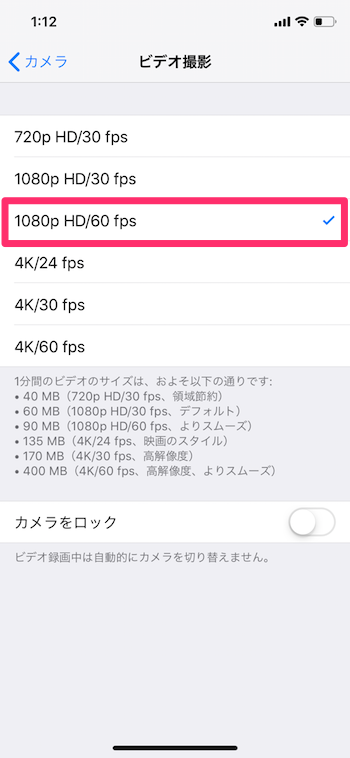
「1080p HD/60fps」を選択します。
これで設定は完了です。
ちなみに、「1080p HD/60fps」を選択すると、インカメラと本体外側のカメラの両方が「1080p HD/60fps」になります。
「4K/60fps」にすると、インカメラが「1080HD/60fps」、外側のカメラが「4K/60fps」になり、両方のカメラの性能を最大限に活かした設定になります。
ただ、設定画面にも書かれている通り、「60fps」にすると動画の画質が良くなる反面、データ容量が大きくなってストレージを圧迫するので、必要に応じて設定を変えるようにしましょう。
容量512GBの端末を利用している方は、容量をさほど気にしなくて良いと思うので、「4K/60fps」でも良いかもしれません。
[aside type=”boader”]
1分間当たりの画質とデータ容量の目安
- 40MB(720p HD/30fps)→領域節約
- 60MB(1080p HD/30fps)→デフォルト設定
- 90MB(1080p HD/60fps)→よりスムーズ
- 135MB(4K/24fps)→映画のスタイル
- 170MB(4K/30fps)→高解像度
- 400MB(4K/60fps)→高解像度、よりスムーズ
[/aside]
まとめ
64GBの端末を利用している方は、「4K/60fp」で動画を撮影していると、一瞬で容量が一杯になってしまうので、普段はデフォルト設定のままにしておき、キレイに撮りたいときにだけ高解像度の設定にしておくのがおすすめです。



